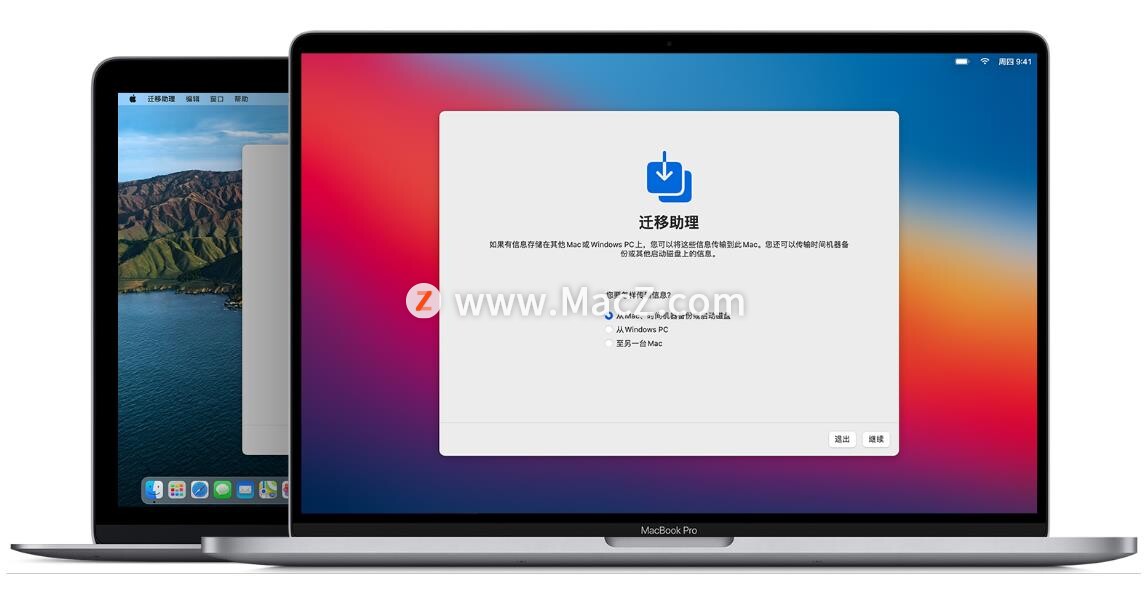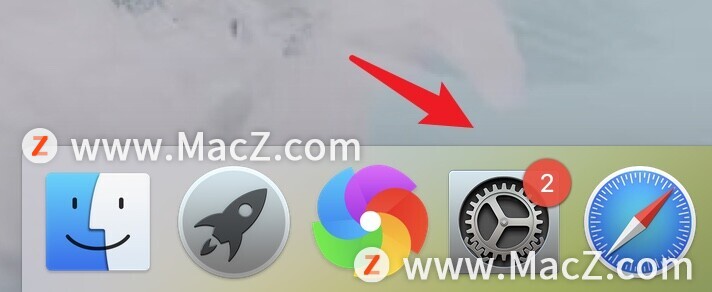一、触控栏截屏
使用快捷键command S...
学习一些小技巧可以帮助新入手Mac电脑的小伙伴更好地掌握Mac电脑,一起来学习了解今天为小伙伴们带来的几个Mac必备小技巧吧!
一、触控栏截屏
使用快捷键command Shift 6可以给触控板截屏保存图片。

二、显示访达状态栏
在访达设置中,找到“显示”——“显示状态栏”。
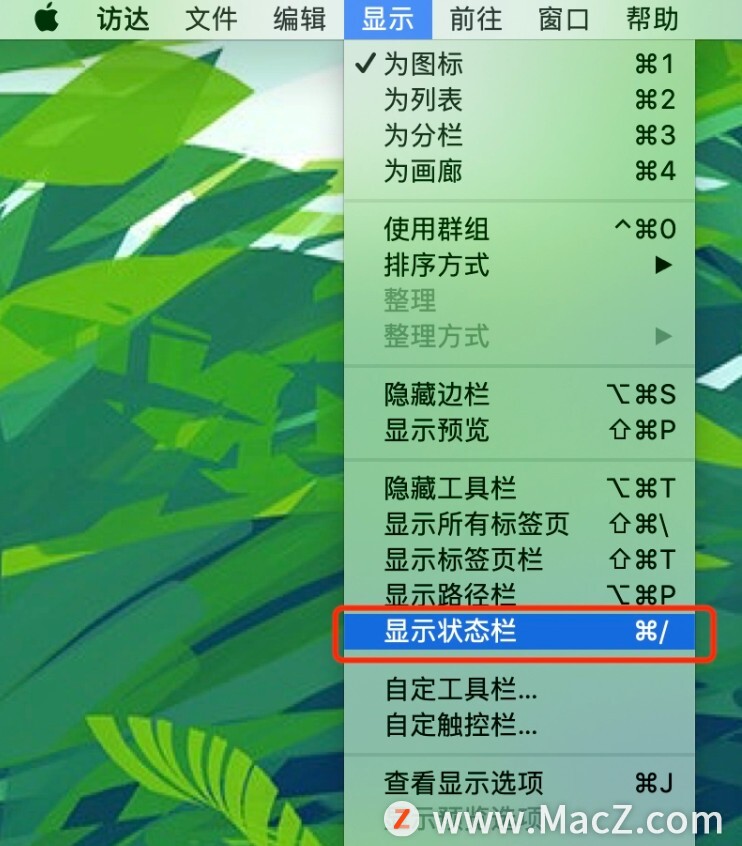
任务窗口的状态栏就会显示当前层级的文件数,以及磁盘的可用容量,拖动右边进度条可以调整文件缩略图的大小。
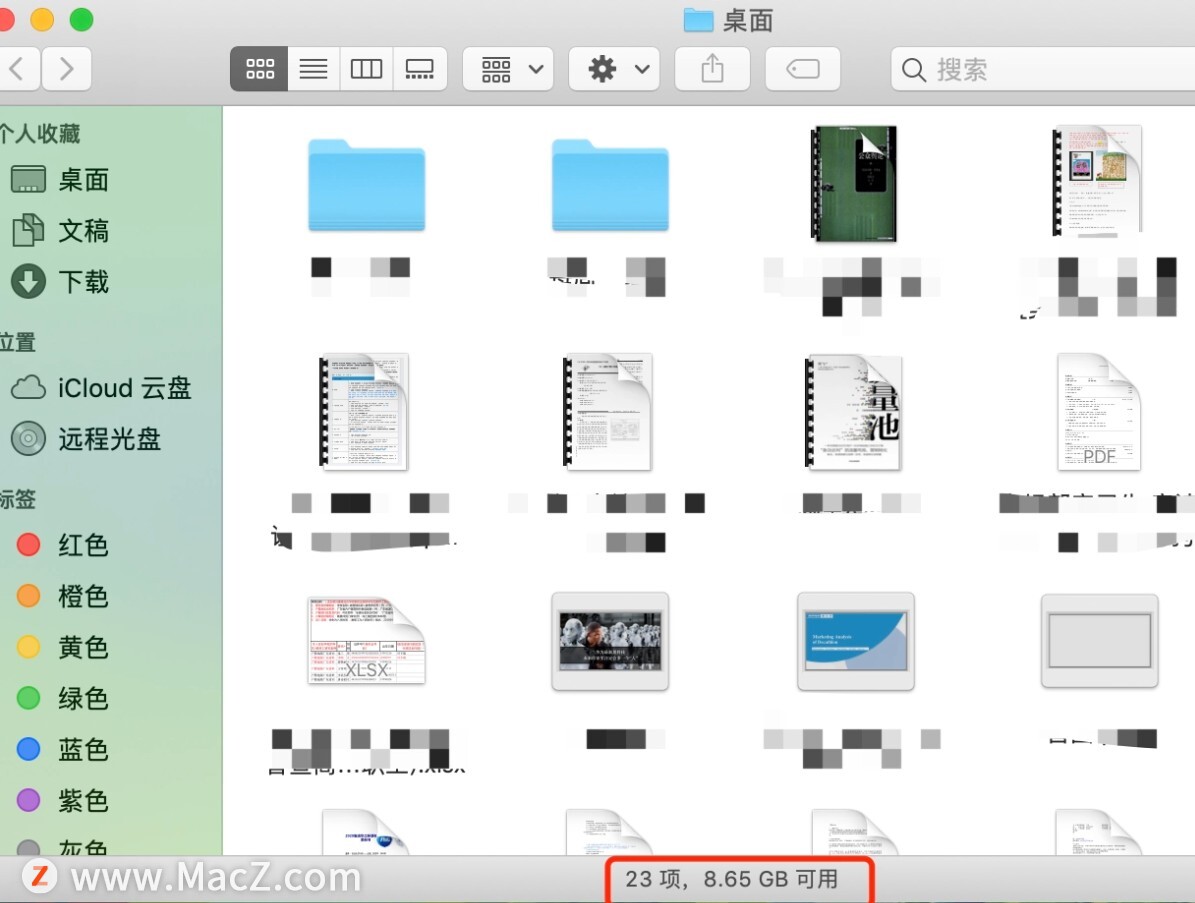
三、保存Pages/Keynote文稿中的图片
如果想要保存Pages/Keynote里面的图片,直接将该文档中后缀名有“.pages”“.key”更改为“.zip”,双击解压,解压后的文件夹包含Pages文稿汇总的所有图片。
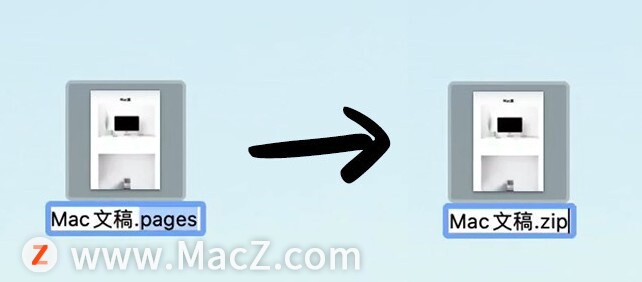
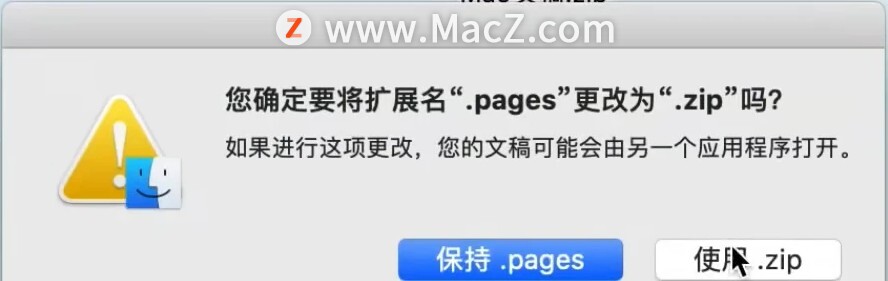
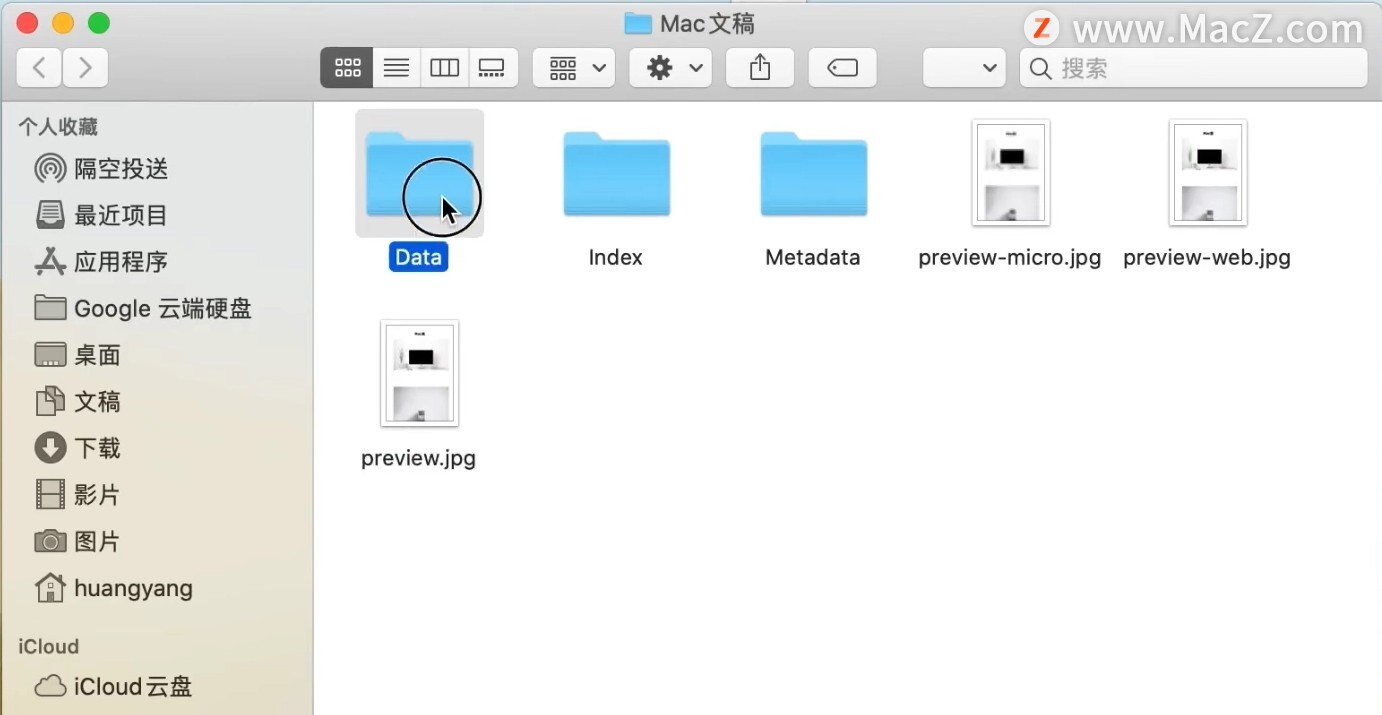
四、找回程序坞中中的“下载”
笔者是一个经常下载完东西就不见了的人,那么程序坞“下载”的文件夹不小心弄掉要怎么办?
1、 打开“访达”,把左上角的“下载”拖拽到程序坞右侧的常驻图标位置

2、 双指点按“下载”,将“排序方式”勾选“添加日期”,“显示内容为”勾选“扇状”。
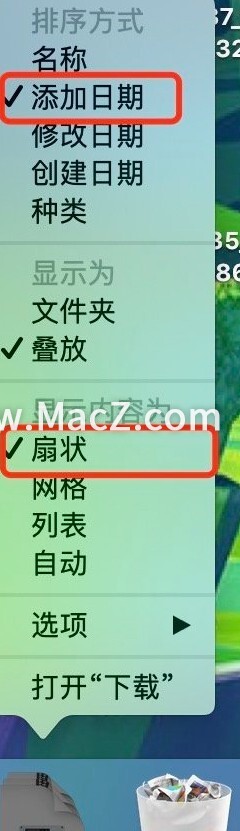
这样点击“下载”,原来的下载就会以扇状的形式出现,方便查找。
五、快速显示/隐藏Mac文件
1、 隐藏文件
在“启动台”找到“终端”
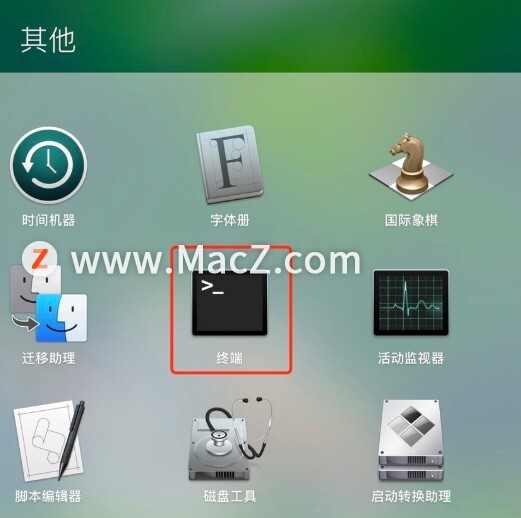
输入“chflalgs hidden 空格键”,将需要隐藏的文件拖动到该指令后面,点击回车键,文件夹即可隐藏。

2、 显示文件
想要将隐藏的文件重新显示,在文件夹中按“command shift .”,隐藏的文件就可以以半透明的形式显示。如果想要重新隐藏,再按一次“command shift .”即可。
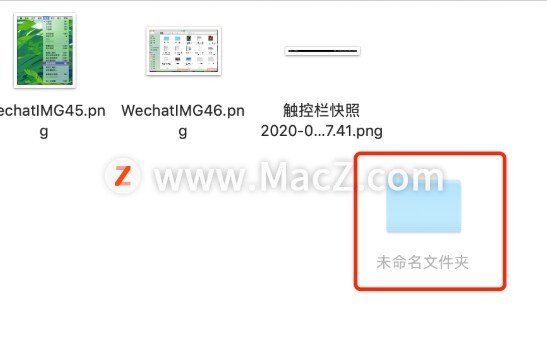
iOS 17 中的“电网预测”功能有什么用?
“电网预测”功能的主要作用就是可以根据用户所在位置,告诉用户可以使用“清洁”能源的供电时段,从而减轻用户的碳足迹。
倘若电脑中有重要的文件,可以使用这个方法保存隐私。
六、把多张图片变成PDF
选择多种图片,双击点按选择,选择“快速操作”——“创建PDF”,就可以创建一个包含所选图片的PDF文档。
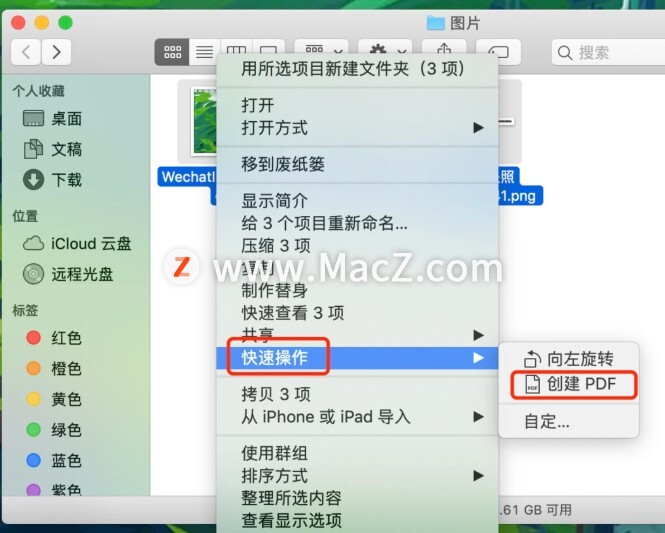
七、让外置硬盘同时支持Mac和Win
Mac和Win的磁盘格式有所区别,Mac主要支持APFS,而Win主要支持NTFS,如果想要U盘或者移动硬盘同时支持MacOS或者Windows,可以将磁盘“抹掉”设置为“ExFAT”格式,就可以在两个系统中自由读写。提醒大家在操作前,一定要将原磁盘的文件备份。
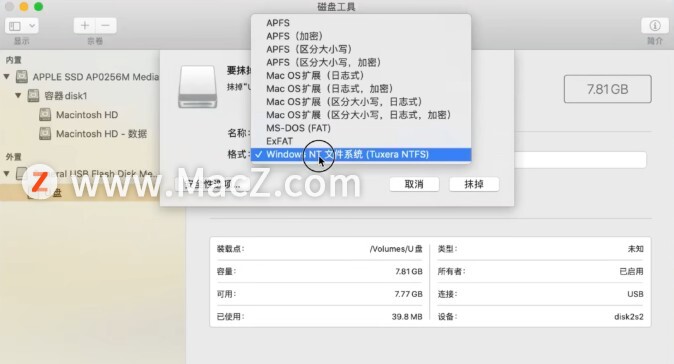
值得注意的是ExFAT格式不仅可以在Mac和Win上面读写,还支持在iPad Pro上读写
八、强制退出应用程序
应用程序卡死是比较常见的问题,即便是“command Q”也关闭不了。
1、这时可以按“command option esc”调出“强制退出应用程序”窗口,选择需要退出的应用程序,点击“强制退出”即可。
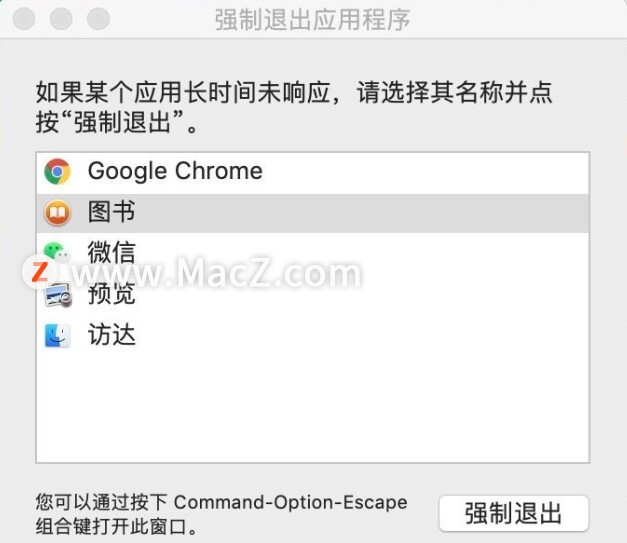
2、又或者在程序坞双指点按需要退出的程序,并按下“option”,此时“退出”就会变成“强制退出”,点击即可关闭应用程序。
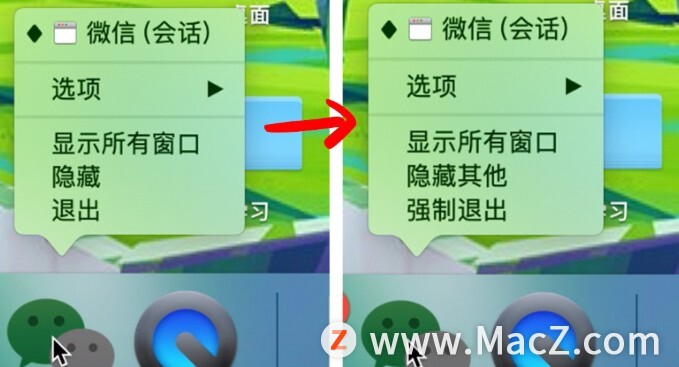
九、Mac如何查找保修期
1、点击左上角“苹果图标”,选择“关于本机”
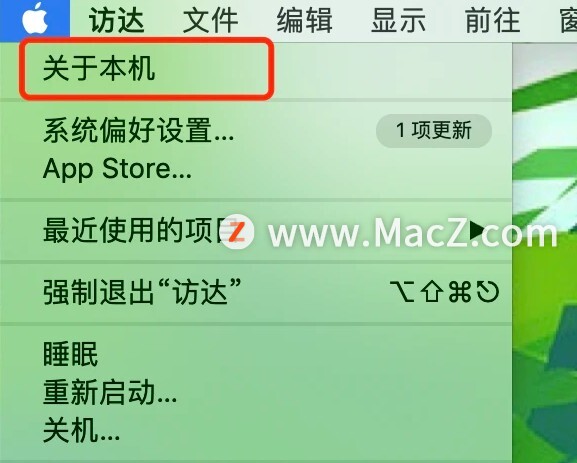
2、在“概览”页面拷贝序列号。
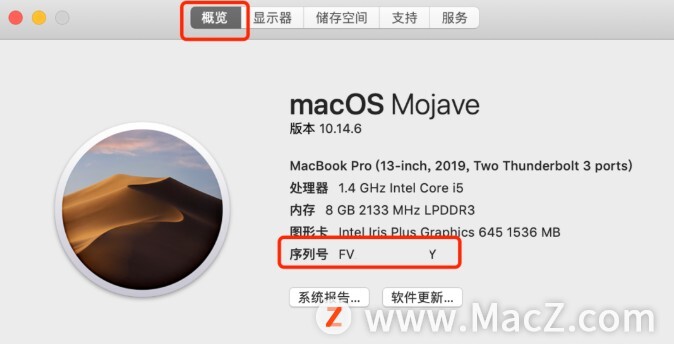
3、选择“服务”——“检查我的保修服务和技术支持的期限状态”。

4、在打开的页面输入序列号,输入图片代码即可查到这台设备的保障服务和支持期限。

十、Mac屏幕共享
1、 苹果菜单 ——“系统偏好设置”,然后点按“共享”。
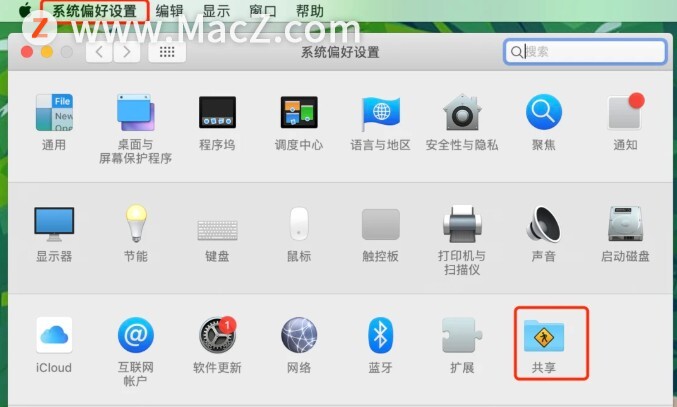 2、 选择“屏幕共享”软件,如果选择了“远程管理”,先将其取消。因为不能同时启用“屏幕共享”和“远程管理”。
2、 选择“屏幕共享”软件,如果选择了“远程管理”,先将其取消。因为不能同时启用“屏幕共享”和“远程管理”。
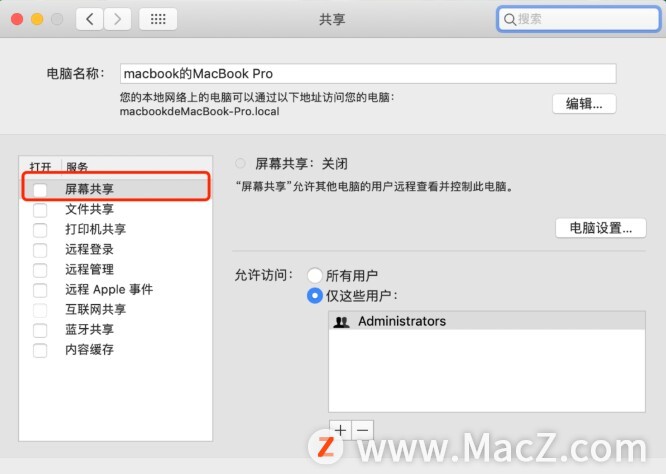
3、 选择可以共享您屏幕的人,“所有用户”或者“仅这些用户”。
以上就是几个Mac必备小技巧,希望您有所帮助。
苹果发布iOS 17 RC版,iOS 17正式版什么时候到?
iOS 17和iPad OS 17正式版将于9月18日推出。